Microsoft Excle对图表中的年龄如何筛选
1、先打开一个空的Microsoft Excel,在上面编辑好内容
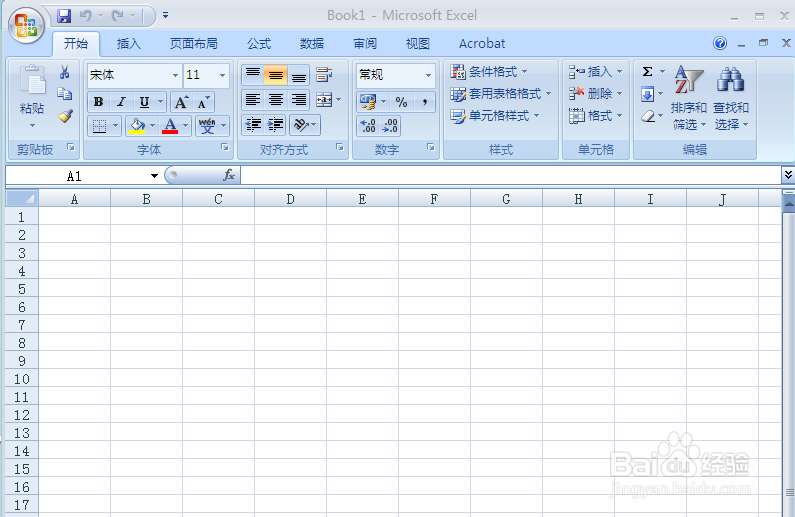
2、如果要对年龄一列进行筛选
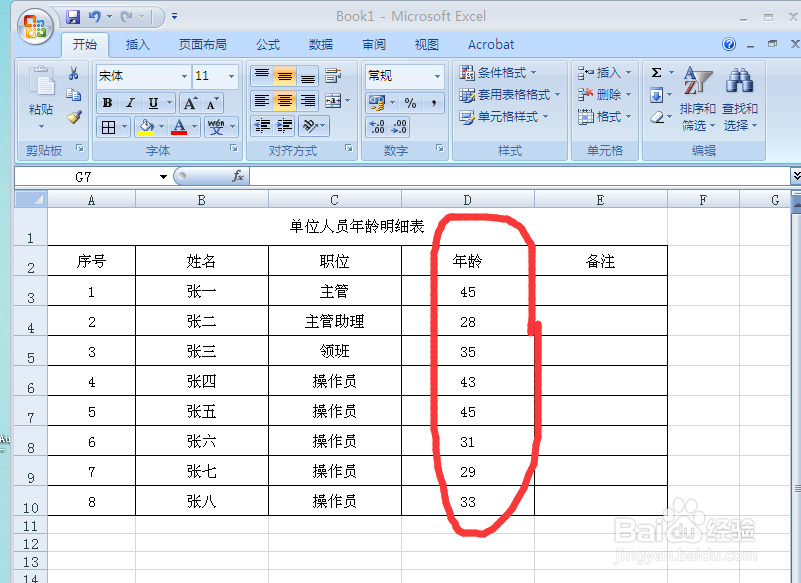
3、首先选定表格中的一行名称栏或单个的名称单元格都可以

4、选择找到菜单栏上的“排序和筛选”
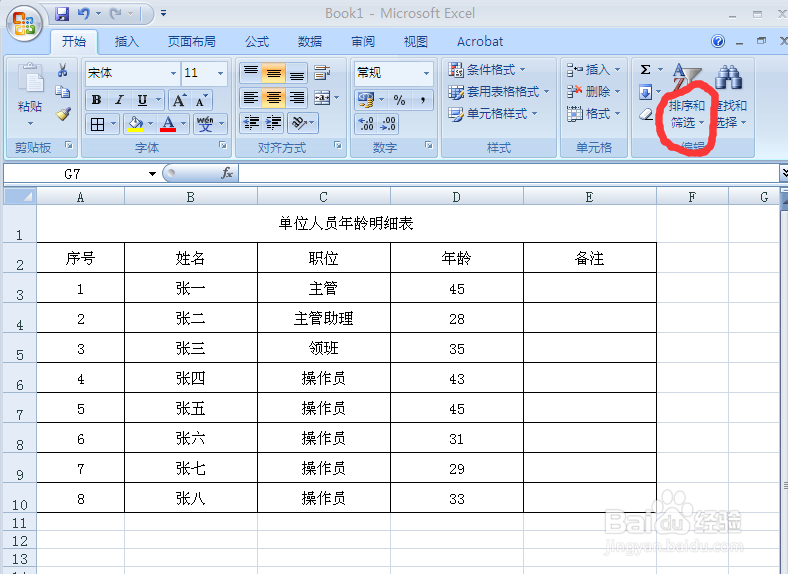
5、用鼠标单击“排序和筛选”旁边的三角符号,单击一下里面的筛选
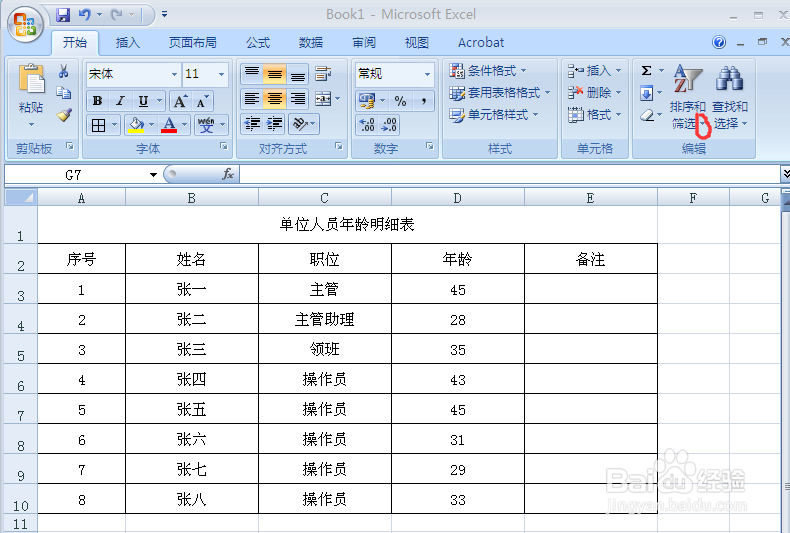
6、这时可以看到表格中选定的那一行有了变化 ,上面多了个三角符号

7、单击一下三角符号,就会弹出一个对话框,这样我们就可以在里面选择了。比如我们选择年龄在20——30岁之间的,完成后表格中就只显示年龄在20——30之间的

8、单击一下三角符号,就会弹出一个对话框,这样我们就可以在里面选择了。比如我们选择年龄在30——40岁之间的,完成后表格中就只显示年龄在20——30之间的

声明:本网站引用、摘录或转载内容仅供网站访问者交流或参考,不代表本站立场,如存在版权或非法内容,请联系站长删除,联系邮箱:site.kefu@qq.com。
阅读量:40
阅读量:134
阅读量:192
阅读量:62
阅读量:20